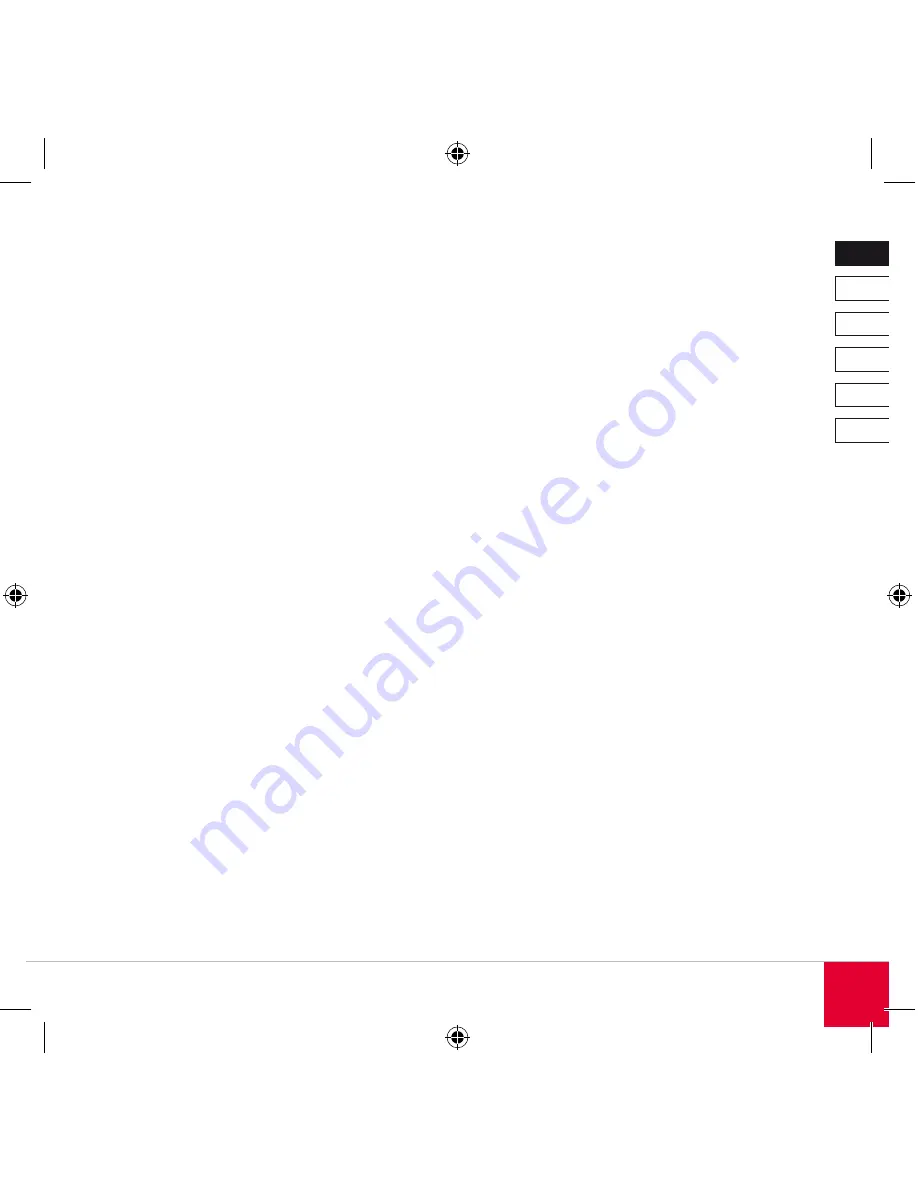
DE
DK
IT
ES
FR
EN
u
Starten Sie Arcsoft PhotoImpression.
u
Klicken Sie in der Menüleiste auf Hilfe | Hilfe
oder drücken Sie F1.
Installation von Arcsoft VideoImpression
u
Klicken Sie im Installationsmenü auf die
Schaltfläche „Arcsoft VideoImpression“.
u
Wählen Sie die Sprache aus und klicken Sie
auf „Weiter“.
u
Lesen Sie sich die Lizenzvereinbarung durch.
Durch klicken auf „Ja“ stimmen Sie zu. Wenn
Sie nicht zustimmen möchten, klicken Sie
auf „Nein“. Die Installation wird dann nicht
ausgeführt.
u
Wählen Sie ein Verzeichnis, in das „Arcsoft
VideoImpression“ installiert werden soll. Sie
können durch Klicken auf die Schaltfläche
„Durchsuchen“ ein eigenes Verzeichnis
auswählen.
u
Wählen Sie einen Programmordner für das
Startmenü und klicken Sie auf „Weiter“.
Das Programm wird nun auf Ihrem Computer
installiert.
u
Klicken Sie auf „Fertigstellen“, um die Installation
abzuschließen.
Verwenden von Arcsoft VideoImpression
Mit Arcsoft VideoImpression können Sie Videos
erstellen und Einblendeffekte, Text und Sprache in
das Video integrieren. Näheres zur Bedienung des
Programms finden Sie in der Hilfefunktion.
u
Starten Sie Arcsoft VideoImpression.
u
Klicken Sie in der Menüleiste auf Hilfe | Hilfe
oder drücken Sie F1.
Deinstallation der Programme
Öffnen Sie die Systemsteuerung und doppelklicken
Sie auf „Software“ (unter Windows Vista
„Programme und Funktionen“). Klicken Sie auf das
Programm, das Sie deinstallieren möchten und
klicken Sie anschließend auf „Deinstallieren“.
Problembehebung
Wenn Ihre Kamera nicht erkannt wird, verbinden
Sie die Kamera erneut und versuchen es
gegebenenfalls an einem anderen USB-Anschluss.
Stellen Sie sicher, dass die Kamera nicht an
einem USB-Hub ohne eigene Stromversorgung
angeschlossen ist.
Sollte Ihr Messenger-Programm die Kamera nicht
anzeigen, stellen Sie sicher, dass Sie die Kamera
als Videoquelle angegeben haben. Gehen Sie
dazu in die Optionen des Messenger-Programms
und stellen Sie als Videoquelle „USB-Videogerät“
ein.
Summary of Contents for SL-6846-SBK
Page 1: ...Autofocus Webcam Instructions SL 6846 SBK ...
Page 4: ... DE DK IT ES FR EN 1 6 5 4 3 2 ...
Page 10: ...DE DK IT ES FR EN 10 1 6 5 4 3 2 ...
Page 16: ...DE DK IT ES FR EN 16 1 6 5 4 3 2 ...
Page 22: ...DE DK IT ES FR EN 22 1 6 5 4 3 2 ...
Page 28: ...DE DK IT ES FR EN 28 1 6 5 4 3 2 ...
Page 34: ...DE DK IT ES FR EN 34 1 6 5 4 3 2 ...
Page 38: ......
Page 39: ......
































